Você pode adicionar famílias de sistema usando arquivos .rvt.
Para melhor desempenho, recomendamos usar apenas um tipo de família, por exemplo, paredes, pisos, telhados, etc. em cada arquivo .rvt.
É muito importante que os arquivos venham livres de quaisquer objetos não necessários para inserir no projeto.
Recomendamos inserir todos os tipos que você deseja colocar no UpdateBIM e, em seguida, fazer um "Purge não utilizado" no Revit antes de salvar o arquivo.
Revit Interface
Um dos objetos mais importantes no Revit são as famílias do sistema, incluindo paredes, pisos, telhados, escadas e outros componentes para a construção de um edifício.
No ApliCAD UpdateBIM, você pode adicionar este tipo de família, utilizando arquivos .rvt.
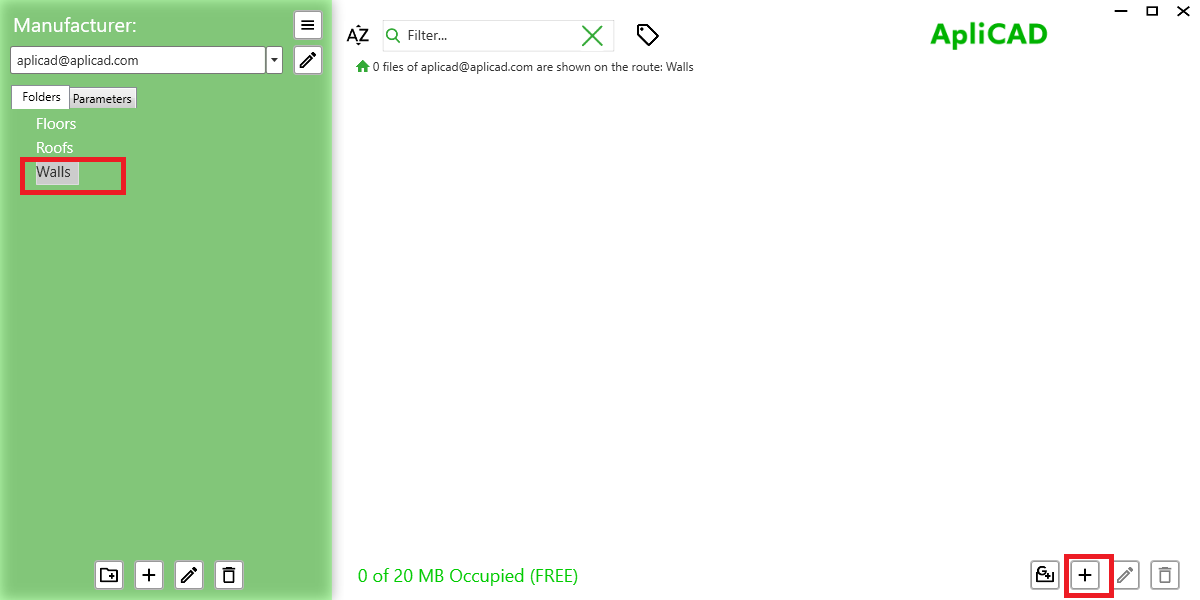
Para adicionar uma nova família de sistema, primeiro, você precisa selecionar a pasta correta quando quiser o objeto (neste caso, a pasta Paredes).
Você clicará no botão com o sinal "+" e precisará pesquisar nas pastas para obter o arquivo correto para carregar.
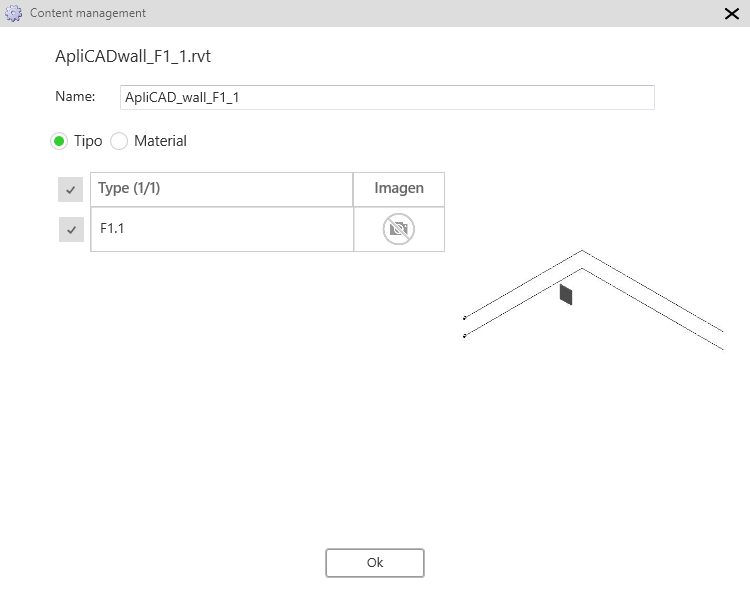
Nesse caso, o arquivo possui apenas um tipo, mas o programa pode ter mais tipos, e você pode selecionar qual tipo deseja carregar no banco de dados.
Por padrão o programa carrega Tipos, se o arquivo contiver materiais, você poderá alterá-lo.
Nesta interface, você pode alterar as imagens para família e tipos e pode alterar o nome para mostrar na interface. Esta função é melhor realizada usando a interface web.
IMPORTANTE: O nome do arquivo será exclusivo para um fabricante. Você pode carregar o mesmo arquivo em pastas diferentes, mas não é possível ter o mesmo nome com outras informações.
O resultado quando o carregamento é concluído:
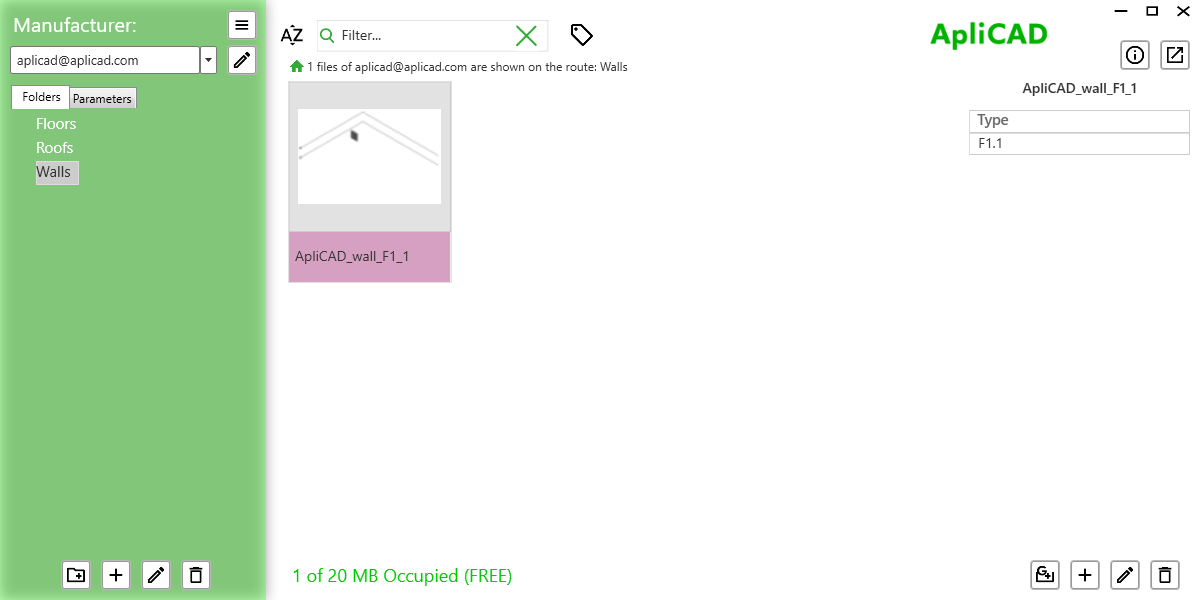
Neste momento, você pode tentar inserir este novo objeto do gerenciador de conteúdo, se a inserção estiver correta, você pode publicá-lo, e o objeto fica disponível para todos os usuários com acesso a este catálogo.
O objeto com estado como "Unpublish", tem a faixa colorida em magenta, como na imagem acima, e não está disponível no Cloud Access enquanto o status não for publicado.
No caso de famílias de sistema, o programa lançará o comando Revit para este tipo de objeto, neste caso, lançará o comando paredes.
Interface WEB para conclusão do processo
Ao acessar a interface da web, você verá a próxima tela: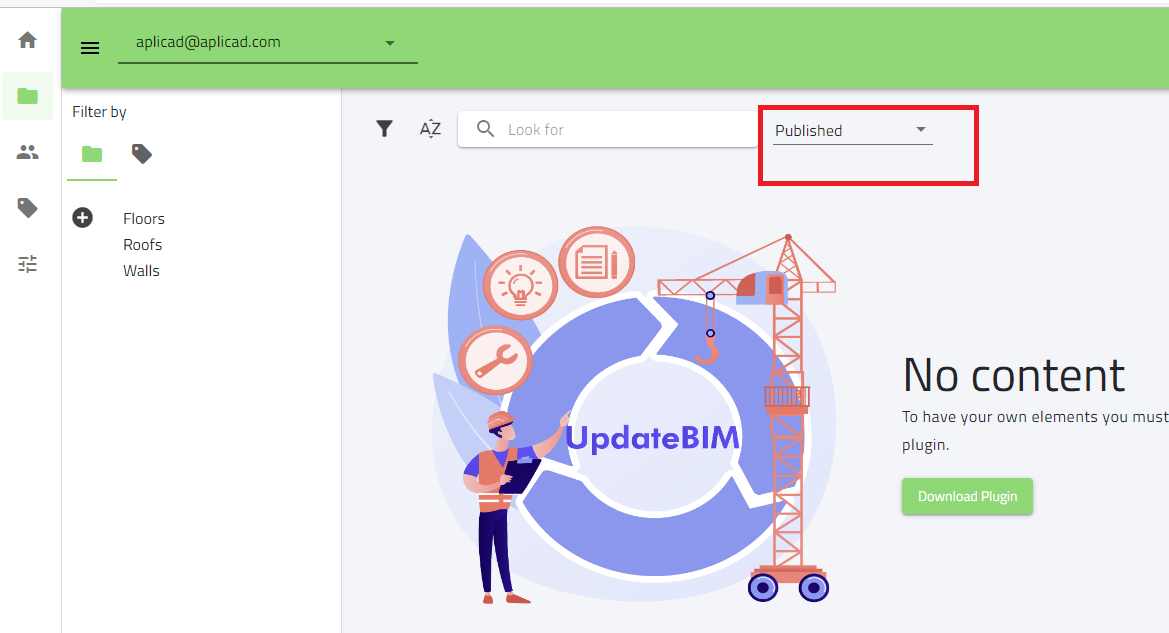
Você precisa mudar para mostrar os objetos não publicados,
Quando você muda, o sistema mostra o último objeto adicionado a este catálogo na pasta Paredes.
Se você colocar o mouse sobre o cartão do objeto e clicar com o botão direito do mouse, poderá ver diferentes opções, incluindo a opção de publicação.
Se você publicar o objeto e abrir o Revit, poderá ver no acesso à nuvem, o novo objeto para todos os usuários do seu catálogo.
No lado esquerdo, mostre apenas as pastas com objetos, neste caso apenas Paredes são adicionadas a este catálogo.